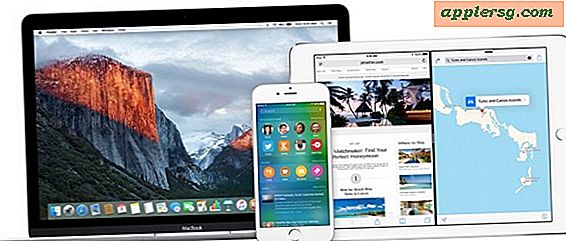Så här aktiverar du PHP i Apache för Mac OS X Yosemite & Mavericks

OS X Mavericks kommer med PHP 5.4.30 och OS X Mountain Lion-fartyg med PHP 5.3.13 förinstallerade, men om du startar den inbyggda Apache-servern hittar du PHP är inte aktiverat som standard. Att ändra detta är enkelt, och om du är en webbutvecklare och vill ha PHP som körs på din lokala Mac med OS X 10.8 eller senare, följ med för att den ska fungera på nolltid.
Starta terminal och ange följande kommando, använd administratörslösenordet när det behövs:
sudo nano /etc/apache2/httpd.conf
Klicka nu på Control + W för att använda sökfunktionen i nano och skriv in "php"
Leta reda på följande rad och ta bort kommentaren (#) från början:
LoadModule php5_module libexec/apache2/libphp5.so

Klicka nu på Control + O för att spara ändringarna, följt av Control + X för att sluta från nano.
Tillbaka vid kommandotolken, vill du starta om Apache-servern för php-modulen för att ladda. Detta görs med följande kommando, eller du kan växla på / av-knappen i den tredje parten WebSharing-panelen:
sudo apachectl restart
Apache startas omgående och PHP aktiveras.
Du kan verifiera detta genom att kasta någon php-fil i ~ / Sites / Directory och ladda localhost / ~ user / file.php till en webbläsare, eller använd phpinfo () för att kontrollera den befintliga php-konfigurationen genom att placera följande i en fil med en php-förlängning:
Spara den filen i användaren ~ / Sites / directory och ladda den till en webbläsare.
Om du vill göra några ändringar i PHP-konfigurationen använder du följande kommando för att göra en kopia av standard php.ini-filen:
cp /private/etc/php.ini.default /private/etc/php.ini
Gör justeringar till den kopierade php.ini-filen i / etc / eller / private / etc / efter behov, och lämnar den ursprungliga .default-filen intakt. Som vanligt måste några större förändringar av php.ini följas av en annan Apache-omstart för att påverka.